OrCAD图文教程元件的替换与更新
OrCAD图文教程

1. 检查文件路径:确保元 件库文件路径正确,没有 拼写错误或格式错误。
3. 更改文件权限:确保 ORCAD软件有足够的权 限访问元件库文件。
2. 重新安装软件:如果元 件库文件损坏,尝试重新 安装ORCAD软件。
连线错误问题
连线错误通常是由于连线设置不当或元 件放置位置不正确导致的。
3. 使用自动布线功能:如果手动布线有 困难,可以尝试使用ORCAD的自动布线 功能。
1. 检查模型参数:确保模型参数 设置正确,特别是与仿真结果相 关的参数。
3. 检查电路设计:如果仿真结果 不准确,可能是电路设计存在问 题,需要仔细检查和修改电路设 计。
06 ORCAD与其他EDA软件 的比较
与Multisim的比较
相似点
两者都是电路仿真软件,适用于模拟 电路和数字电路的仿真分析。
波形分析
支持波形的频域和时域分析,帮助用 户深入了解电路性能。
波形输出
可将仿真波形导出为多种格式的文件, 方便用户在其他软件中进行处理和分 析。
04 ORCAD设计实例
555定时器电路设计
555定时器电路原理
555定时器是一种常用的数字集成电路,通过外部电阻和 电容的设定,可以产生精确的时间延迟或振荡。
元件属性编辑完成后,点击“确定” 按钮即可保存对元件属性的修改。
元件布局
01
在ORCAD中,可以通过拖拽元件 到画布上来进行元件布局。在布 局过程中,可以根据需要调整元 件的位置、旋转角度等参数。
02
元件布局完成后,可以通过菜单 栏的“布局”选项进行自动布局 调整,以提高布局的合理性和美 观度。
连线操作
波形查看
支持仿真波形的查看和分析,方便 用户对电路性能进行评估。
《OrCAD图文教程》课件
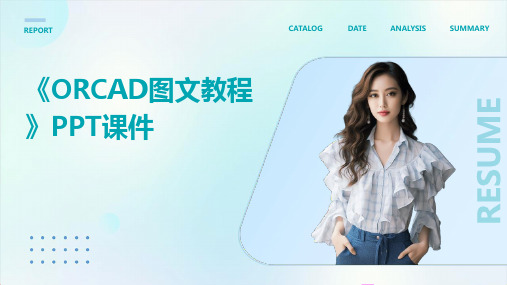
ICD文件的概念
ICD文件是一种用于描述集成电路 内部结构的文件格式,包含了集 成电路的布局、布线、元件参数 等信息。
ICD文件的生成与导 出步骤
在ORCAD中,用户可以通过选择 相应的选项,将设计好的电路原 理图导出为ICD文件。导出的ICD 文件可以被其他EDA工具读取和 使用,从而实现电路设计的完整 性和可复用性。
视图调整
放大与缩小视图
在ORCAD软件中,可以使用快捷键“Ctrl”或“Ctrl+-”来放大或缩小当前视图。也可以通过点击工具栏上的放大或 缩小按钮来进行视图调整。
平移视图
在ORCAD软件中,可以使用快捷键“Ctrl+方向键”来进行视图的平移。也可以通过点击工具栏上的平移按钮来进行 视图调整。
刷新视图
3D效果查看的优点
3D效果查看能够提供更加直观、 生动的电路展示方式,有助于提 高电路设计的可理解性和可维护 性。同时,通过3D效果查看,用 户还可以更加方便地发现和解决 电路设计中的问题。
REPORT
CATALOG
DATE
ANALYSIS
SUMMAR Y
06
ORCAD 实例教程
51单片机电路设计实例
DATE
ANALYSIS
SUMMAR Y
01
ORCAD软件介绍
ORCAD软件特点
电路设计功能强大
支持多种电路设计需求,包括原理图设计、PCB 设计等。
集成度高
将多个设计工具集成在一个平台上,方便用户进 行一站式设计。
用户界面友好
提供直观、易用的用户界面,降低学习成本。
ORCAD软件应用领域
电子工程
更加清晰、易于理解和维护。
层次原理图的设计步骤
ORCAD 中一次性修改元件属性

ORCAD 中一次性修改元件属性
[ 整理编辑:admin | 时间:2008-08-19 02:09:06 | 浏览:193次 ]
在电路的绘制过程中有时需要修改元件的属性,现在介绍如何应用一次性修改方法进行修改,应用该方法可以大大提高我们的工作效力,这是我工作中总结的,现同大家分享.
我以例举一次性修改元件封装为例子.
Step1:打开原理图,在管理窗口中选中原理图文件,如下
Step2: 执行Edit/Browse/Parts
Step3: 直接点OK
Step4: 现在出现元件浏览窗口,在Reference 中选中需要修改的元件,这里是电容
Step5: 执行Edit/properties(CTRL+E),如下
Step6: 选中PCB Footprint
Step7: 将选中的PCB Footprint Remove,然后点New…;且按下面填写
Step8: 点OK,如下
Step9: 确定后退出,这时我们可以看到修改后的结果,如下
到现在,我们说选的元件封装都按照我们的要求被修改了,其实它不单独可以修改封装,还有网络,这对我们需要进行大量对原理图的元件属性修改时提供了很多方便!
希望对大家有用.。
OrCAD中批量替换和修改网络名最高效的方法【吴成百原创】-20160518
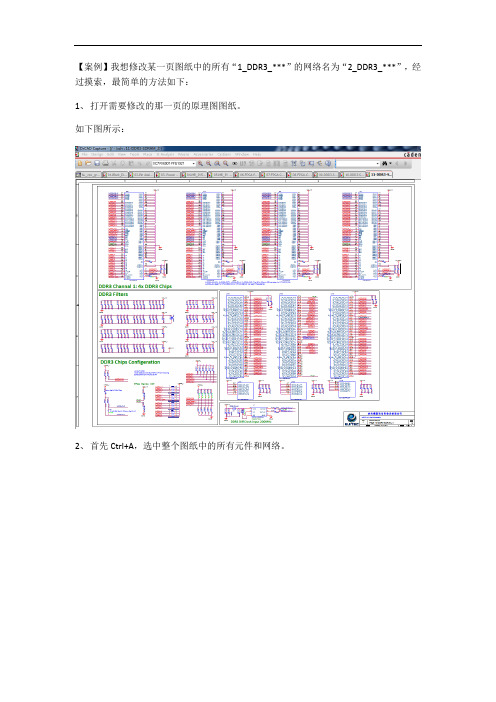
【案例】我想修改某一页图纸中的所有“1_DDR3_***”的网络名为“2_DDR3_***”,经过摸索,最简单的方法如下:
1、打开需要修改的那一页的原理图图纸。
如下图所示:
2、首先Ctrl+A,选中整个图纸中的所有元件和网络。
3、再在任意元件或者网络上,点击右键,选择“Edit Properties”点击。
4、弹出的OrCAD分页里下面分页标签,向右,选择“Aliases”分页。
5、点击“Name”列,全选所有包含Name列首的一整列,再按Ctrl+C复制一下。
6、随便打开并新建一个Eacel工作表,选中第一列或者随便一列。
再Ctrl+V粘贴刚才从
OrCAD里面复制的那一列数据。
7、 在Excel 表格里,点击Ctrl+F 查找,再点击替换标签页,或者快捷工具栏直接找到替
换按钮。
输入需要替换的字符串和要替换成的字符串,再点击“全部替换”按钮。
可以看到Excel 列中的所有字符均被替换成想要的字符。
点击“关闭”,关闭“查找和替换对话框”。
8、点击Excel中的A列,全选所有的A列,再Ctrl+C复制。
再切换回到OrCAD的操作
界面。
点击“Name”列首,全选“Name”列,再Ctrl+V粘贴,可以看到所有的Name列的网络名已经全部被替换成想要的网络名了。
9、右键SCH属性标签页,点击“Save”,再右键SCH属性标签页,点击“Close”,回到刚才待修改的页面看看吧,大功告成。
关掉所有的中间Excel文档不保存,保寸OrCAD的设计即可。
candance教程原理图ORCAD-Capture-CIS培训教材PPT课件

温馨提示:
注意分裂元件是有两种,一种是功能模 块一样的,一种是功能模块不一样的。
中控研发事业部
11
中控研发事业12 部
第四讲
正确使用heterogeneous类型的元件 : 1、可能出现的错误 2、出现错误的原因 3、出现错误的原因
温馨提示:
中控研发事业部
35
中控研发事业部
36
Cadence原理图软件 ORCAD Capture CIS学习结束
下期请关注Cadence PCB软件 ALLEGRO学习
中控研发事业部
37
谢谢大家! 再见!
中控研发事业部
38
中控研发事业部
15
中控研发事业部
16
第六讲
同一个页面内建立电气互连 : 1、放置wire,90度转角,任意转角 2、wire的连接方式 3、十字交叉wire加入连接点方法,删除连接点方 法 4、放置net alias方法 5、没有任何电气连接管脚处理方法 6、建立电气连接的注意事项
温馨提示:
4
ORCAD Capture CIS学习目录
第1讲 课程介绍,学习方法,了解CADENCE软件 第2讲 创建原理图工程,创建元件库 第3讲 分裂元件的制作方法 第4讲 正确使用heterogeneous类型的元件 第5讲 加入元件库,放置元件 第6讲 同一个页面内建立电气互连 第7讲 总线的使用方法 第8讲 browse命令的使用技巧 第9讲 搜索操作使用技巧
温馨提示:
中控研发事业部
OrCAD图文教程:元件的替换与更新

OrCAD图文教程:元件的替换与更新
时间:2009-04-30 22:30来源:未知作者:于博士点击:409次
有时要对原理图中某一个元件批量替换,或者给同一种元件统一添加属性值,这就要用到replace cache和update cache命令。
批量替换replace cache
打开cache,选中要替换的元件,如图所示
右键,replace cache
弹出替换对话框
Browse选择元件库,new part name栏选择新的元件,该元件用来替换原来的元件。
Action中选择是否保留原来的属性,如果选择,那么原来的元件编号等信息保留,如果选择replace schematic properties,原来的属性全部丢失,使用元件库中的默认属性替换。
OK,执行替换。
批量更新update cache
1.打开cache
2.选择要更新的元件
3.右键update cache
这两个命令很像,但是有区别。
1.replace cache可以改变元件库的连接,选择不同的库即可。
可以使不同的元件,也可
以在不同的库中。
而update cache不能改变原理图中元件和元件库之间的连接关系,只能把新的user properties属性带进来。
2.如果在元件库中添加了元件的footprint信息,想通过对cache操作带到原理图中,只
能用replace cache命令。
60分钟学会Orcad

使用总线
• 总线与信号线连接 • 放置总线入口 bus entry,可用菜单 place->bus entry 或快捷键 E 或右侧快捷按钮 • Bus entry 悬挂在鼠标上,按 R 键旋转 Bus entry 方向。 移动 Bus entry 与总线相接,单 击放置。 按快捷键 F4 重复放置 • 使用 wire 把一个引脚和总线一个入口相连。 • 给 wire 添加 net alias,命名规则如下:如果总线名称为 ED[0..31],则 wire 名称必须是 ED0、 ED1、ED2……..ED31 等这种名字。注意 wire 所在网络作为总线的成员,不能有方括号 。 • 按住 CTRL 键,鼠标选中 wire,拖动,连接其他线。此时,wire 上的 net alias 自动递增。 • 几点说明: • 1)总线和 wire 信号线之间只能通过网络名称实现电气互连。 • 2)如果不用总线入口,而把 wire 线直接连到总线上,在连接处也显示连接点,但是这时 并 没有形成真正的电气连接。总线必须通过 bus entry 和信号线实现互连。并且总线和 信号线都 要命名,并符合命名规则。 • 3)两段总线如果形成 T 型连接,则自动放置连接点,电气上是互连的。两段十字形的总 线 默认没有连接点,要形成电气互连,必须手动放置连接点。
8
创建元件库-3
9
创建元件库-4
• 选 place->pin array,弹出对话框。 选项设置如图所示。
10
创建元件库-5
• 下一步修改管脚属性。双击某一个管脚,弹出属性对话框 ,在这里可以设置名称、编号、线 形、类型等,按芯片手 册上的设好即可
11
元件库编辑一些知识技巧
• 管脚很多时,选中所有管脚,然后选择 edit->properties 或者按 ctrl+E 键,弹出 browse spreadsheet 窗口,你可以在这里一 块编辑 各个管脚的属性,然后保存即可。对于分裂元件:在原理图库中双击要 编辑的元件,显示的是一个元件。选择 view->package可以看到这个 package 内所有元件。
ORCAD中批量修改元件名称及序号的终极方法:

ORCAD 中批量修改元件名称及序号的终极方法:
1、有电路如下图,针对其中电阻进行修改:
OUT
IN
R28
1k
R58
1k R651k R821k
R1
1k R51k R181k R191k R211k C101n C91n C881n
C41n C51n
C61n
C71n
2、进入编辑元件属性窗口:
3、对元件类型排序:
4、注意我选中的信息,我想大家都知道下面我要说啥了吧。
不过还是请耐心看完,也许有你没注意到的呢。
5、最关键的部分其实就是小儿科:
将位置信息复制到EXCEL,再添加一列,存储顺序信息(想想以前的排序程序)。
我用的是WPS,在此宣传一下国产软件:WPS即免费又是正版,只有十几兆,对OFFICE深度兼容,为什么不用呢?
6、依据位置排序:可以是水平方向优先,也可以是竖直方向优先。
7、排序结果:
8、删除位置信息,添加新的名称以及序号:填上第一个往下一拖就行了。
9、对列A排序:
10、将C 列复制到器件属性编辑窗口:
11、最后电阻名称顺序:
OUT
IN
1R9
1k
1R8
1k 1R11k 1R31k
1R7
1k 1R41k 1R21k 1R51k 1R61k C101n C91n C881n
C41n C51n
C61n
C71n
仅为按位置顺序修改元件序号,似乎有些无聊,但这就是我与别人的区别。
看一下你们的硬盘分区容量,如果是10的整数倍(至少不带小数),那就是和我一样的人。
原理图Update教程

然后使用同样的方法,查找其他封装元器件 的P/N。按封装来查找P/N,这样可以大大减少 了工作量和出错率,提高工作效率。
STEP 2.元器件属性更新
Q:那么问题来了,以PSCP01为例,不完全统计,整个项目用到了70多种
封装。如果按照上面的方法,每种封装都要这么找P/N和 Description,工 作量可想而知,那么如何有效的避开呢? A:以C0402电容为例,像电容,电阻,电感,FUSE等这样的电子器件,需 要确定了封装和VALUE值才能确定物料的P/N和Description。但想MOS,IC, Transformer等这样的电子器件只要确定了供应商的料号就能够在CIS库中 找到相应的P/N和 Description,通过这种特性就能够大大较少工作量,方法 如下:
STEP 2.元器件属性更新
5. 使用VLOOKUP函数,快速查找元器件对应的P/N,然后手动为没有 找到P/N的元器件填写P/N。
手动为没有查找到料号的物料填写料号, 如果是第一次使用该物料,此时应该申请 新的料号。
STEP 2.元器件属性更新
6.使用同样的方法为每个元器件添加描述
STEP 2.元器件属性更新
STEP 2.元器件属性更新
7.首先将CIS库中除电容,电阻,电感,磁珠,FUSE除外的所有电子元器件拷贝到 一个文件中,如下Sheet2所示。
Sheet2中包含了除电容,电阻,电感,磁珠,FUSE外的所有电子元器 比如 MOS,IC,Transformer,Crystal等等
STEP 2.元器件属性更新
此类符号代表该原件没有在CIS库中找到匹配的P/N,需要手动填写, 如果该物料是第一次使用,则需要为该物料申请新的CIS库料号
STEP3.建立.UPD文件
《OrCAD图文教程》课件

电路设计与仿真
展示如何在OrCAD中进行电 路设计和进行仿真测试。
印制板设计
演示如何使用OrCAD进行PCB 布局和设计。
常见问题解答
1 常见问题概述
列举和解答OrCAD用户经常遇到的一些常见问题。
2 常见错误和解决方法
提供常见的错误提示及其解决方法,帮助用户迅速解决问题。
3 常见疑问解答
回答用户关于OrCAD软件的常见疑问和困惑。
结束语
M ission
总结OrCAD软件的重要性和应用领域,激发 学习者对电路设计的兴趣。
V is io n
鼓励继续学习和探索OrCAD以及其他相关电 路设计工具。
使用步骤
1
ห้องสมุดไป่ตู้
安装和配置
详细讲解如何正确安装和配置
工程的创建
2
OrCAD软件,并解决常见安装问题。
指导用户如何创建新工程文件,设
置工程参数,以及导入现有工程。
3
环境和工具的介绍
介绍OrCAD开发环境和各种电路设 计工具的功能和用法。
功能演示
元件库的使用
演示如何在OrCAD中使用元 件库进行原理图设计。
《OrCAD图文教程》PPT 课件
本PPT课件为《OrCAD图文教程》提供了全面的软件指导。了解OrCAD的功能 和特点、使用步骤以及功能演示,解决常见问题,并鼓励进一步学习和探索。
软件简介
OrCAD的概述
了解OrCAD软件的背景和基本概念,为后续内容打下基础。
OrCAD的功能和特点
介绍OrCAD具备的强大功能以及在电路设计和仿真方面的特点。
OrCAD图文教程
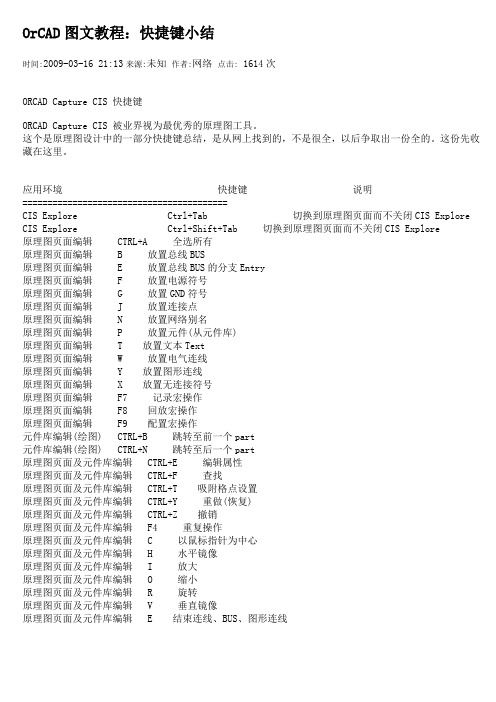
OrCAD图文教程:快捷键小结时间:2009-03-16 21:13来源:未知作者:网络点击:1614次ORCAD Capture CIS 快捷键ORCAD Capture CIS 被业界视为最优秀的原理图工具。
这个是原理图设计中的一部分快捷键总结,是从网上找到的,不是很全,以后争取出一份全的。
这份先收藏在这里。
应用环境快捷键说明=========================================CIS Explore Ctrl+Tab 切换到原理图页面而不关闭CIS ExploreCIS Explore Ctrl+Shift+Tab 切换到原理图页面而不关闭CIS Explore原理图页面编辑 CTRL+A 全选所有原理图页面编辑 B 放置总线BUS原理图页面编辑 E 放置总线BUS的分支Entry原理图页面编辑 F 放置电源符号原理图页面编辑 G 放置GND符号原理图页面编辑 J 放置连接点原理图页面编辑 N 放置网络别名原理图页面编辑 P 放置元件(从元件库)原理图页面编辑 T 放置文本Text原理图页面编辑 W 放置电气连线原理图页面编辑 Y 放置图形连线原理图页面编辑 X 放置无连接符号原理图页面编辑 F7 记录宏操作原理图页面编辑 F8 回放宏操作原理图页面编辑 F9 配置宏操作元件库编辑(绘图) CTRL+B 跳转至前一个part元件库编辑(绘图) CTRL+N 跳转至后一个part原理图页面及元件库编辑 CTRL+E 编辑属性原理图页面及元件库编辑 CTRL+F 查找原理图页面及元件库编辑 CTRL+T 吸附格点设置原理图页面及元件库编辑 CTRL+Y 重做(恢复)原理图页面及元件库编辑 CTRL+Z 撤销原理图页面及元件库编辑 F4 重复操作原理图页面及元件库编辑 C 以鼠标指针为中心原理图页面及元件库编辑 H 水平镜像原理图页面及元件库编辑 I 放大原理图页面及元件库编辑 O 缩小原理图页面及元件库编辑 R 旋转原理图页面及元件库编辑 V 垂直镜像原理图页面及元件库编辑 E 结束连线、BUS、图形连线orcad 是一个十分受欢迎的原理图设计软件,其他的功能我就不做过多评论了,但原理图设计工具确实很好用,著名的pcb软件cadence allegro SPB系列集成的原理图工具就是这个。
ORCAD使用技巧
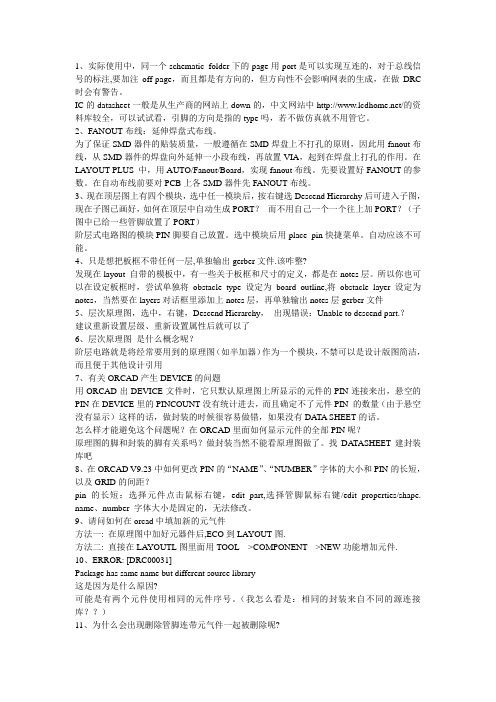
1、实际使用中,同一个schematic folder下的page用port是可以实现互连的,对于总线信号的标注,要加注off-page,而且都是有方向的,但方向性不会影响网表的生成,在做DRC 时会有警告。
IC的datasheet一般是从生产商的网站上down的,中文网站中/的资料库较全,可以试试看,引脚的方向是指的type吗,若不做仿真就不用管它。
2、FANOUT布线:延伸焊盘式布线。
为了保证SMD器件的贴装质量,一般遵循在SMD焊盘上不打孔的原则,因此用fanout布线,从SMD器件的焊盘向外延伸一小段布线,再放置VIA,起到在焊盘上打孔的作用。
在LAYOUT PLUS 中,用AUTO/Fanout/Board,实现fanout布线。
先要设置好FANOUT的参数。
在自动布线前要对PCB上各SMD器件先FANOUT布线。
3、现在顶层图上有四个模块,选中任一模块后,按右键选Descend Hierarchy后可进入子图,现在子图已画好,如何在顶层中自动生成PORT?而不用自己一个一个往上加PORT?(子图中已给一些管脚放置了PORT)阶层式电路图的模块PIN脚要自己放置。
选中模块后用place pin快捷菜单。
自动应该不可能。
4、只是想把板框不带任何一层,单独输出gerber文件.该咋整?发现在layout 自带的模板中,有一些关于板框和尺寸的定义,都是在notes层。
所以你也可以在设定板框时,尝试单独将obstacle type 设定为board outline,将obstacle layer设定为notes,当然要在layers对话框里添加上notes层,再单独输出notes层gerber文件5、层次原理图,选中,右键,Descend Hierarchy,出现错误:Unable to descend part.?建议重新设置层级、重新设置属性后就可以了6、层次原理图是什么概念呢?阶层电路就是将经常要用到的原理图(如半加器)作为一个模块,不禁可以是设计版图简洁,而且便于其他设计引用7、有关ORCAD产生DEVICE的问题用ORCAD出DEVICE文件时,它只默认原理图上所显示的元件的PIN连接来出,悬空的PIN在DEVICE里的PINCOUNT没有统计进去,而且确定不了元件PIN 的数量(由于悬空没有显示)这样的话,做封装的时候很容易做错,如果没有DATA SHEET的话。
OrCADCaptureCIS原理图设计教程
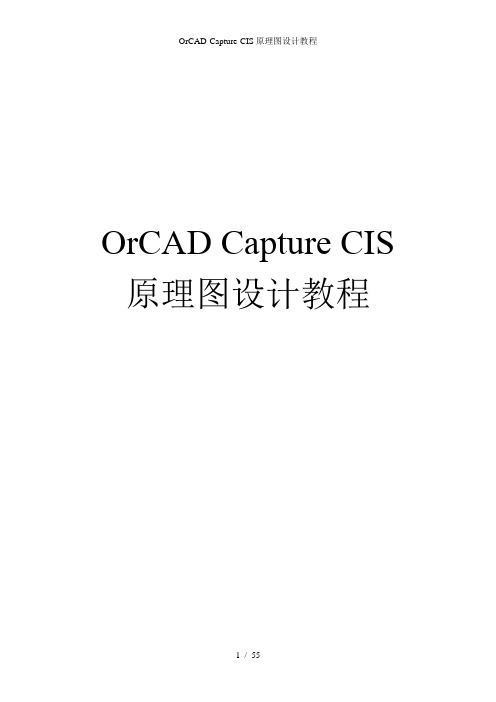
OrCAD Capture CIS 原理图设计教程目录第1章概述 (4)1.1原理图设计基本过程 (4)1.2原理图编辑窗口 (6)1.2.1主命令菜单 (6)1.2.2工具栏 (11)1.3本章小结 (13)第2章原理图绘制 (14)2.1添加元件库及放置元件 (14)2.1.1添加元件库 (14)2.1.2放置普通元器件 (16)2.1.3放置电源和地 (17)2.1.4元件的基本操作 (17)2.2创建电气连接 (18)2.2.1在同一个页面创建电气互联 (18)2.2.2在不同页面之间创建电气互联 (19)2.2.3使用总线创建连接 (20)2.3原理图绘制的其它操作 (21)2.3.1放置文本 (21)2.3.2放置图形 (22)2.4打印原理图 (22)2.4.1原理图页的相关操作 (22)2.4.2原理图设置及打印 (22)2.5本章小结 (24)第3章原理图的后处理 (25)3.1检验原理图 (25)3.1.1原理图初步检查 (25)3.1.2设计规则检查 (26)3.2原理图的添加修改 (27)3.2.1批量替换 (28)3.2.2批量更新 (28)3.2.3元器件编号 (28)3.3添加封装属性 (32)3.3.1单个添加 (32)3.3.2批量添加 (33)3.4生成网表与元件清单 (34)3.4.1生成网表 (34)3.4.2生成元件清单 (36)3.5单元小结 (38)第4章层电路设计 (39)4.1拼接式电路 (39)4.2分层式电路结构 (39)4.3简单分层式电路图的绘制 (39)4.4复合分层式电路图的绘制 (44)4.5本章小结 (44)第5章元件和元件库 (45)5.1元件库及普通元件的创建 (45)5.2分裂元件的创建及使用 (50)5.2.1创建Homogeneous类型元件 (50)5.2.2创建Heterogeneous类型元件 (51)5.2.3使用分裂元件 (52)5.3使用电子数据表创建零件 (53)5.4修改元器件 (54)5.5本章小结 (55)第1章概述OrCAD软件模块原是OrCAD公司的产品,后被Caence公司收购集成到Cadence SPB系列软件包中。
《ORCAD基础教程》课件

本课程对ORCAD进行了全面介绍,主要包括ORCAD基础操作、元件库操作、PCB设计、SPICE 仿真、电源和信号完整性仿真等内容。希望能够对大家的电子设计工作有所帮助。
第四章:PCB设计
1
元件布局
2
确定元件的位置,设置元件的基本属性,
实现电路设计布局。
3
生成Gerber文件
4
将PCB布局输出为常见的Gerber文件格式, 供PCB厂商进行生产。
PCB设计流程
准备工作、元件布局、捆绑、追踪、生 成Gerber文件。
路线的规划
完成布局后,进行线路的规划和布线, 注意信号完整性和电磁兼容性问题。
电源和信号完整性仿真
ORCAD可对系统电源和信号完整性进行仿真分析,
结束语
ORCAD的优势
ORCAD具有方便易用、功能强大、速度快、仿真准确等优点。是设计复杂的电路图和PCB的 最佳选择。
如何学习ORCAD
建议学习者结合实际电路设计进行练习,善于查找网络资源和文档资料,遇到问题能够及时 寻求帮助。
第六章:ORCAD其他功能
SPICE仿真
SPICE是一种通用电路仿真程序,可以实现模拟电路 设计和分析,是世界上最广泛使用的模拟电路设计 分析软件之一。
PSpice仿真器介绍
PSpice是一款基于SPICE的电路仿真软件,支持复杂 的电路多种电源和最新器件模型。
模拟分析
ORCAD支持直、交流分析功能,包括手动或自动分
5
仿真功能的使用
创建仿真文件、设置仿真参数、运行仿真。
第三章:元件库操作
常用的器件库
• 模拟库 • 数字库 • 混合信号库 • 传感器库
自定义元件库
• 创建自定义元件库 • 添加元件到库中 • 操作存储库文件
cadence orcad capture cis批量替换gnd符号的方法

cadence orcad capture cis批量替换gnd符号的方法
在Cadence Orcad Capture CIS中,批量替换GND符号的方法如下:
1. 打开Capture CIS软件,并打开需要替换GND符号的原理图文件。
2. 在原理图编辑器中,选择需要替换GND符号的元件或导线。
如果要选择整个原理图,可以按Ctrl+A键全选。
3. 在菜单栏中选择“Edit” -> “Find/Replace” -> “Text”。
4. 在弹出的“Find/Replace”对话框中,输入需要替换的GND符号。
5. 在“Replace with”框中,输入新的GND符号。
6. 勾选“Replace All”复选框,表示替换所有匹配项。
7. 点击“Find and Replace”按钮,软件将自动批量替换GND符号。
8. 替换完成后,可以验证是否成功替换了所有匹配项。
注意:在批量替换GND符号之前,建议先备份原理图文件,以防止意外情况发生。
另外,在进行批量替换之前,最好先检查是否有特殊的GND符号需要保留,以避免误替换。
如何用新ORCAD原理图同步更新旧原理图制成的PCB

图二
图三
4、旧 PCB 的工具栏中选 TOOL,并下拉选“Compare/ECO”如图四
gistered 图四 e 5、点击图四中“compare/eco"出现图五
图五
R 6、这里我们将新旧 PCB 相比较异同点将要存放的地址改成图一中的地址。 Un 这个地方所存的文件是 ECO 文件。我们来给其命个名为“不同点”。
如何用新 ORCAD 原理图更新旧网络表制成的 PCB (PADS)
1、建一个文件夹,用于存放自已即将要变更的资料。如下图:
图一 2、按自已的要求修改旧理图。这样就是一张新的原理图了。检查无错后,导成新的网
络表。打开 PADS2007,导入新的网络表。并命名(这里我们命名 NEW)存入图一
UnRegistered 3、打开采用旧原理图所制成的旧 PCB 如图三:
red 图七
点击图七中“SHOW REPORT”可以查看新旧 PCB 的异同点。我一般不看。
UnRegiste 7、再次打开旧 PCB 图,即图三。在工具栏中选“FILE——IMPORT
图八
8、在旧 PCB 上再次导入“不同点 ECO”。则旧 PCB 就变成了与新原理图所对应的新 PCB 了。如下图“
图九 上图中,黄色网络线所连接的元器件是在旧原理图上更新的新元器件。共有五处更新
UnRegistered
当前 PCB,即采用 旧原理图所生成 的旧 PCB 地址
新 PCB,即图二中 导入网络表的 PCB- “ NEW ” 地址
然后单击保存。 UnRegistered
新旧 PCB 相比较, 异同点将要存放的 地址,
图六 紧接着点击图五中的“RUN”即可,这样新旧 PCB 的不同点就保存在图一的文件中了。
- 1、下载文档前请自行甄别文档内容的完整性,平台不提供额外的编辑、内容补充、找答案等附加服务。
- 2、"仅部分预览"的文档,不可在线预览部分如存在完整性等问题,可反馈申请退款(可完整预览的文档不适用该条件!)。
- 3、如文档侵犯您的权益,请联系客服反馈,我们会尽快为您处理(人工客服工作时间:9:00-18:30)。
OrCAD图文教程:元件的替换与更新
时间:2009-04-30 22:30来源:未知作者:于博士点击: 409次
有时要对原理图中某一个元件批量替换,或者给同一种元件统一添加属性值,这就要用到replace cache和update cache命令。
批量替换replace cache
打开cache,选中要替换的元件,如图所示
右键,replace cache
弹出替换对话框
Browse选择元件库,new part name栏选择新的元件,该元件用来替换原来的元件。
Action中选择是否保留原来的属性,如果选择,那么原来的元件编号等信息保留,如果选择replace schematic properties,原来的属性全部丢失,使用元件库中的默认属性替换。
OK,执行替换。
批量更新update cache
1. 打开cache
2. 选择要更新的元件
3. 右键update cache
这两个命令很像,但是有区别。
1. replace cache可以改变元件库的连接,选择不同的库即可。
可以使不同的元件,也可以在不同的库中。
而update cache不能改变原理图中元件和元件库之间的连接关系,只能把新的user properties属性带进来。
2. 如果在元件库中添加了元件的footprint信息,想通过对cache操作带到原理图中,只能用replace cache命令。
